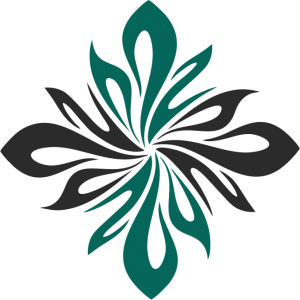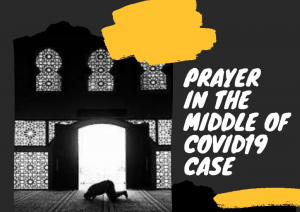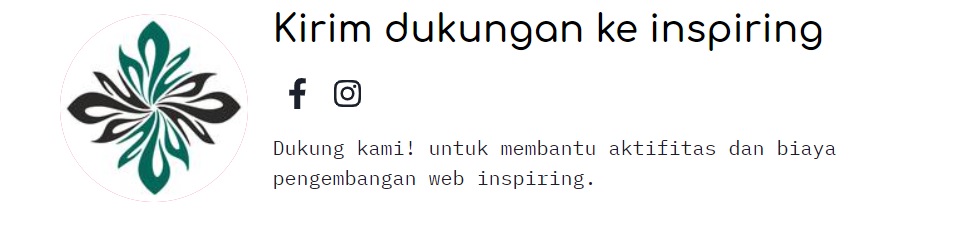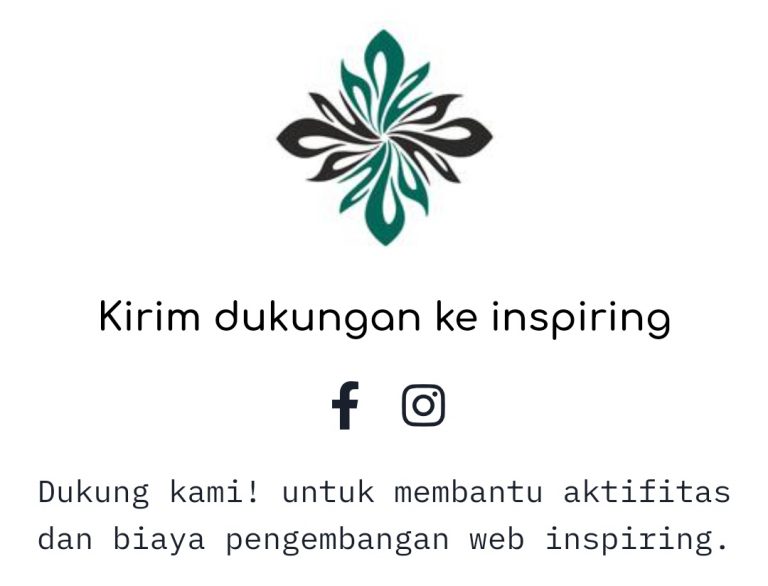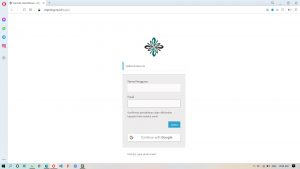Untuk membuat postingan melalui smartphone, caranya sangatlah mudah. Hanya saja, ada hal yang perlu Anda perhatikan sebelum menekan tombol publish. Tujuannya, tentu saja agar Anda seluruh fitur yang ada dalam halaman editor website Inspiring.
Beberapa di antaranya adalah menambahkan judul, mengunggah media, menentukan kategori, menambahkan tags, hingga mengubah permalink.
Langkah-langkah Membuat Postingan di Website My-Inspiring
Ikuti langkah-langkah di bawah ini untuk membuat postingan di Website My-Inspiring.
1. Masuk ke dashboard website inspiring https://inspiring.my.id/masuk.
2. Pilih Posts, kemudian pilih Tambah baru atau langsung klik Buat Tulisan Sekarang .
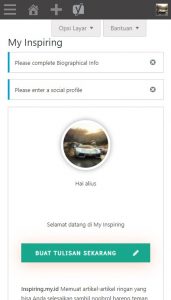
3. Selanjutnya, Anda akan diarahkan ke halaman Tambah postingan baru. Masukkan judul pada kolom isian Tambahkan judul. Anda dapat mulai menuliskan konten postingan pada kolom editor.
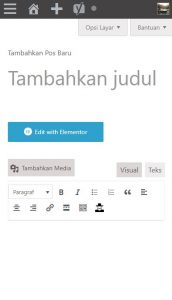
4. Web My Inspiring memiliki beragam pilihan text formatting untuk mempercantik postingan Anda. Beberapa fungsi di antaranya adalah bold, italic, bullets, numbering, quotes, alignment, strikethrough, text color, dan lain-lain.
5. Untuk menambahkan gambar, video, atau audio, klik tombol Add Media.
6. Anda akan diarahkan ke halaman Add Media. Di sini Anda dapat mengunggah file gambar, video, maupun audio untuk postingan Anda. Klik tombol Select Files untuk mengunggah gambar.
7. Isi atau kosongi Alt Text. Jika Anda menargetkan kata kunci tertentu, masukkan dalam kolom isian ini. Kemudian, isi Title, Caption, dan Description dengan keterangan sesuai gambar. Anda juga dapat melakukan pengaturan alignment, ukuran, maupun pengalihan tautan di sini. Klik Insert to post untuk memasukkan gambar ke postingan Anda.
8. Kategorikan postingan Anda. Anda dapat menggunakan kategori yang sudah ada.
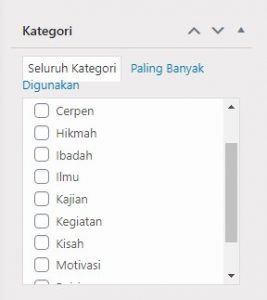
9. Fungsi tags dapat mengategorikan postingan Anda ke dalam tema yang lebih spesifik. Masukkan tag yang Anda inginkan pada kolom isian, kemudian klik Add.
10. Permalink atau slug URL bawaan WordPress terlihat kurang menarik. Anda dapat mengubahnya dengan cara klik tombol Edit di bawah kolom isian judul.
11. Featured image/gambar andalan adalah gambar muka postingan WordPress Anda. Jangan lupa menambahkannya dengan cara klik tautan Tetapkan gambar andalan. Setelahnya, Anda akan diarahkan ke halaman media. Pilih atau unggah gambar yang Anda inginkan, kemudian klik tombol tetapkan gambar andalan.
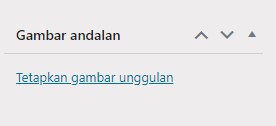
12. Setelah semuanya siap, langkah selanjutnya adalah mengirim postingan. Pada pojok kanan halaman editor web My Insspiring, Anda akan menemukan bagian bernama Kirimkan untuk di tinjau. Di sini Anda dapat mengatur status postingan, menyimpan draft, melihat preview, menentukan siapa yang dapat melihat postingan Anda, serta menjadwalkan postingan. Klik tombol Kirimkan untuk di tinjau untuk menerbitkan postingan anda.
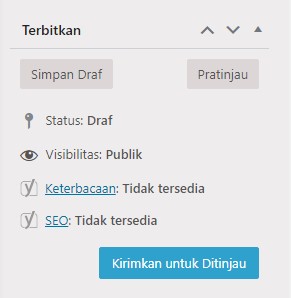
13. Sesaat setelah anda menekan tombol Kirimkan untuk di tinjau, anda akan mendapatkan email notifikasi dari admin, tunggu postingan/tulisan anda di periksa oleh editor, apabila lolos anda akan mendapatkan notifikasi email dan tulisan anda terbit di blog My Inspiring.